პროფესიონალური რჩევა: თქვენი Apple TV სწორად ჟღერს

ფოტო: ჯიმ Merithew/Cult of Mac
 თქვენ იცით, რომ Apple TV არის შესანიშნავი კომპლექტი, რომელიც საშუალებას გაძლევთ ითამაშოთ თამაშები, უყუროთ სატელევიზიო შოუებსა და ფილმებს და მოუსმინოთ Apple Music- ის ნაკადებსაც კი.
თქვენ იცით, რომ Apple TV არის შესანიშნავი კომპლექტი, რომელიც საშუალებას გაძლევთ ითამაშოთ თამაშები, უყუროთ სატელევიზიო შოუებსა და ფილმებს და მოუსმინოთ Apple Music- ის ნაკადებსაც კი.
ის, რაც შეიძლება არ იცოდით, არის ის, რომ შეგიძლიათ დაუკავშიროთ Bluetooth დინამიკები ისე, რომ არ შეგაწუხოთ თანაკლასელები ან ოჯახი, როდესაც უყურებთ, აძლიერებთ დიალოგს და აუდიო ენის შეცვლასაც კი მედია.
აი, როგორ უნდა გააკეთოთ ეს ყველაფერი, თქვენი ტახტის კომფორტიდან ახალი Siri დისტანციური მართვის საშუალებით.
მოცულობის რეგულირება Siri დისტანციური მართვის საშუალებით
როდესაც დაიწყებთ ვიდეოს დაკვრას, იქნება ეს ფილმი თუ სატელევიზიო შოუ, თქვენ, რა თქმა უნდა, შეგიძლიათ შეცვალოთ მოცულობა Siri დისტანციური მართვის საშუალებით, რომელიც მოყვება თქვენს ახალ Apple TV– ს. უბრალოდ დააჭირეთ + ან - ღილაკს დისტანციური მართვის პულტზე და ის შეცვლის ხმას თქვენს ტელევიზიაში.
გადაფურცლეთ ქვემოთ პარამეტრებისთვის
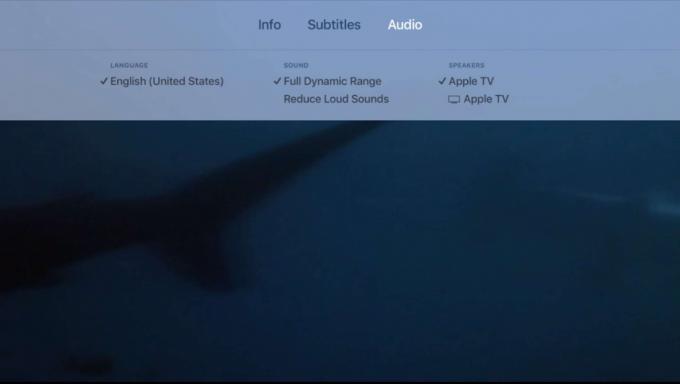
ფოტო: Rob LeFebvre/Cult of Mac
გარდა ამისა, თქვენ შეგიძლიათ გადაფურცლოთ პულტის ზედა ნაწილზე შეხების ზედაპირზე, რომ ნახოთ ინფორმაცია, სუბტიტრები და აუდიო პარამეტრები თქვენი ვიდეოს დაკვრისთვის. ქვემოთ გადაფურცვლის შემდეგ გადაფურცლეთ აუდიოს ქვეგანყოფილებაში. აქ ნახავთ პარამეტრებს ენის, ხმისა და დინამიკებისათვის.
შეამცირეთ ხმამაღალი ხმები

ფოტო: Rob LeFebvre/Cult of Mac
თუ თქვენი მედია მხარს უჭერს სხვა ენას, გადაფურცლეთ, რომ აირჩიოთ ეს ენა ენის განყოფილებაში. შეარჩიეთ ხმამაღალი ხმების შემცირება დიალოგის გასაუმჯობესებლად თქვენი შოუს დროს და შეამცირეთ ხმამაღალი ხმები ისე, რომ არ გაიღვიძოთ მთელი სახლი აფეთქებებით.
გამოტანა სხვაგან
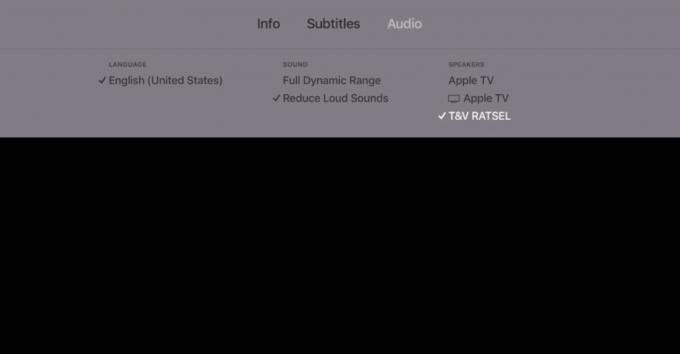
ფოტო: Rob LeFebvre/Cult of Mac
თქვენ ასევე შეგიძლიათ შეცვალოთ რა დინამიკებზეა აუდიო გამომავალი. თუ თქვენ დაუკავშირდით Bluetooth სპიკერს ან ყურსასმენს პარამეტრებში> დისტანციური მართვა და მოწყობილობები> Bluetooth, თქვენ ნახავთ ამ მოწყობილობას დინამიკების უკიდურეს მარჯვენა ნაწილში. გადაფურცლეთ ქვემოთ, რათა აირჩიოთ დაკავშირებული ყურსასმენი ან დინამიკი და თქვენი Apple TV– ს აუდიო მიემართება ამ მიმართულებით.
